Google Mail ist derzeit einer der am häufigsten verwendeten E-Mail-Manager, da es benutzerfreundlich und in der Benutzeroberfläche sowie in Bezug auf den Funktionsumfang ist. Wir nutzen E-Mails für eine Vielzahl von Führungskräften in unserem täglichen Leben und am Arbeitsplatz und ermöglichen es uns, auf effektive und unmittelbare Weise zu kommunizieren und Dateien zu senden.
Normalerweise senden wir aufgrund unterschiedlicher Probleme E-Mails mehr oder weniger an dieselben Kontakte . Wenn Sie also die ersten Buchstaben der E-Mail eingeben, wird diese standardmäßig automatisch vervollständigt. Dies ist normalerweise nützlich, aber manchmal möchten wir keine anderen “Vorschläge” dieses Typs sehen.
Aus diesem Grund werden wir heute in TechnoWikis erklären, wie diese Vorschläge sowohl von unserem PC als auch von unserem Android-Mobilgerät aus beseitigt werden können
1. So entfernen Sie Vorschläge beim Senden von E-Mails in Google Mail auf dem PC
Auf Ihrem PC können Sie die Vorschläge löschen, die bei der Eingabe einer E-Mail-Adresse angezeigt werden. Dazu müssen Sie die folgenden Schritte ausführen:
Geben Sie Ihre Google Mail-E-Mail-Adresse ein und klicken Sie auf den Tab, der auf der linken Seite des Bildschirms unter Google Mail in Rot angezeigt wird:
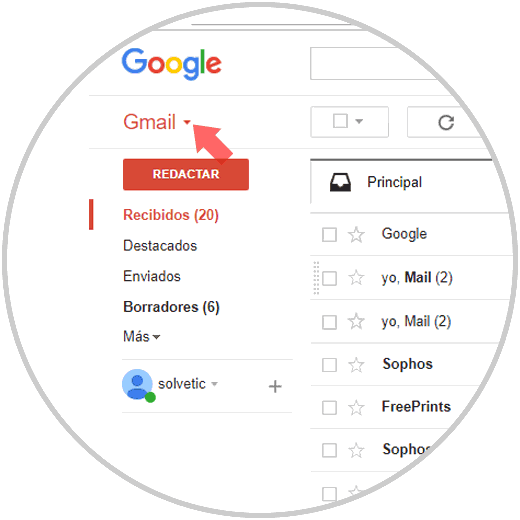
Ein neues Fenster wird angezeigt, klicken Sie auf die Option “Häufige Kontakte”
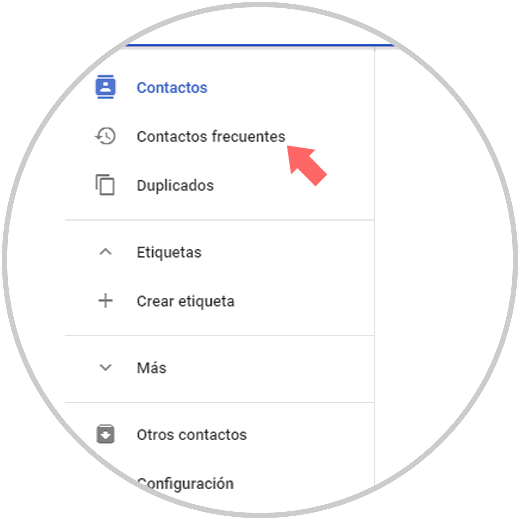
Sobald Sie drinnen sind, werden die Kontakte mit dem größten E-Mail-Austausch angezeigt. Klicken Sie auf das Symbol der drei vertikalen Punkte.
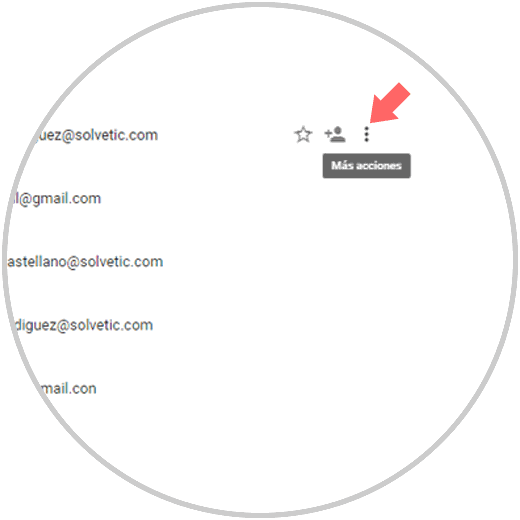
Die Option “Löschen” wird angezeigt. Klicken Sie hier, und dieser Kontakt wird beim Senden einer E-Mail nicht als Vorschlag angezeigt.
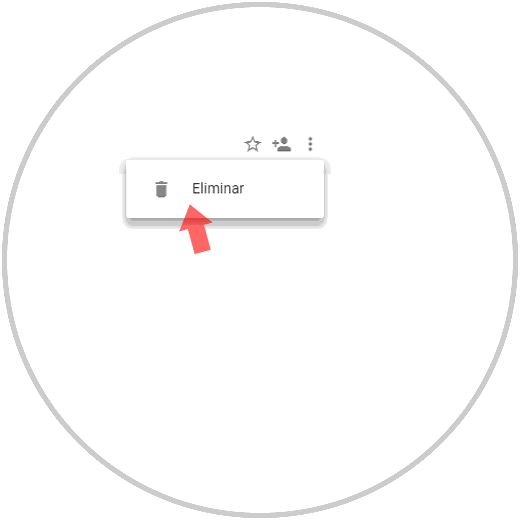
2. Entfernen von Vorschlägen beim Senden von E-Mails in Google Mail von Android-Handys
Sie können diese Vorschläge auch zu Ihrem Android-Terminal hinzufügen oder daraus entfernen. Dazu müssen Sie die folgenden Schritte ausführen:
Laden Sie die Anwendung “Kontakte” von Google auf Ihr Terminal herunter, indem Sie auf den folgenden Link klicken:
Rufen Sie nach dem Herunterladen auf Ihr Terminal die Google Mail-Anwendung auf und berühren Sie das Symbol der drei horizontalen Linien in der oberen linken Ecke:
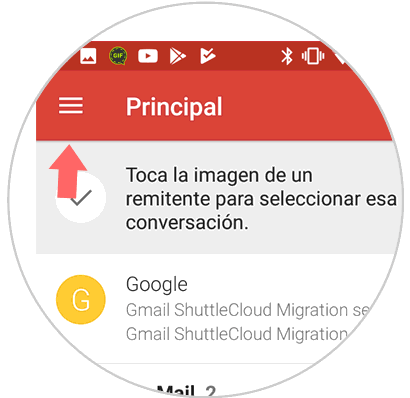
Ein Fenster wird angezeigt. Klicken Sie in “Google Apps” auf “Kontakte”.
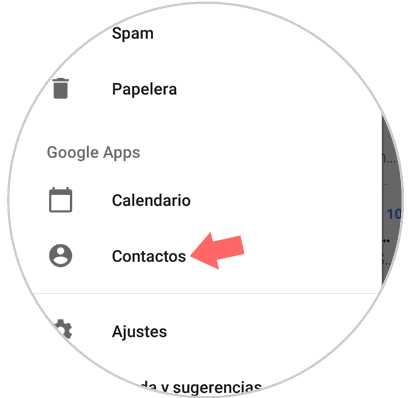
Sie werden in einem neuen Fenster angezeigt, in dem Sie auf die Option “Vorschläge” klicken müssen
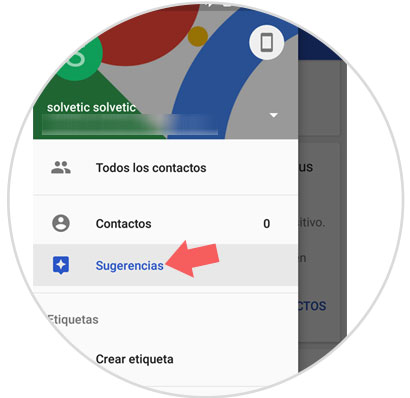
Schieben Sie das Menü und am Ende wird die Option “Personen hinzufügen, mit denen Sie häufig Kontakt aufnehmen” angezeigt. Klicken Sie hier.
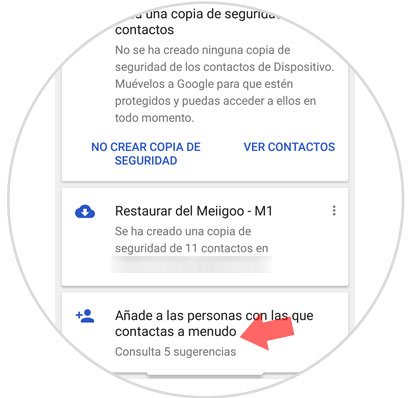
Hier werden synchronisierte Kontakte angezeigt, und Sie können den Kontakt zu Vorschlägen hinzufügen oder verwerfen, indem Sie auf diese Optionen klicken.
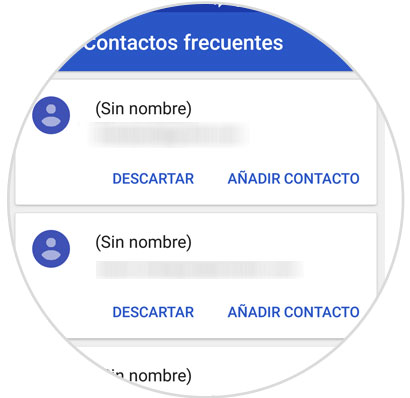
So einfach können Sie Vorschläge hinzufügen und entfernen, wenn Sie eine E-Mail über die Google Mail-Plattform senden.